
가이드 시트를 사용하여 이미지 위치 조정
앞면과 뒷면의 이미지가 서로 잘못 정렬되는 경우, 가이드 시트로 테스트 페이지를 스캔하여 이미지의 정렬을 조정할 수 있습니다.
 |
가이드 시트를 사용하여 긴 용지의 이미지 위치를 조정할 수 없습니다. |
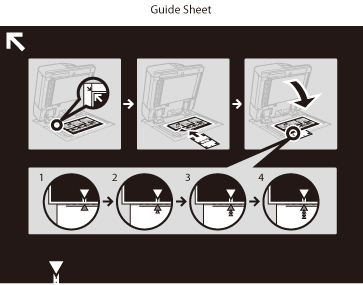 | 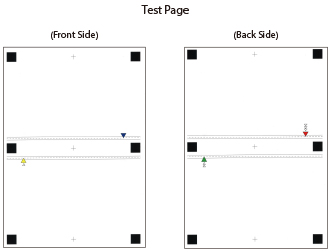 |
 |
다음 조건을 사용하여 가이드 시트를 인쇄합니다. 가이드 시트를 적절하게 인쇄하지 않으면 정확한 조정 결과를 얻지 못할 수 있습니다. 용지 크기: A3 또는 11" x 17" 마무리: 상질지, 단면 코트지 또는 양면 코트지 종류: 없음(보통) 기준 중량: 양면 인쇄를 수행할 수 있고 중량이 80g/m2 이상인 용지(중량이 200 g/m2 이상인 용지가 권장됨) 테스트 페이지의 가장자리가 잘못 잘리거나 접히는 경우 또는 이미지가 테스트 페이지에 올바르게 인쇄되지 않는 경우, 스캔 프로세스 중에 <테스트 페이지를 원고대에 올바르게 놓아 주십시오.> 메시지가 나타날 수 있습니다. 거친 표면이 있는 엠보스지나 색상지와 같은 일부 용지 종류를 사용하면 조정을 올바르게 수행하지 못할 수 있습니다. <스캐너를 사용>을 선택할 때 조정이 올바르게 수행되지 않는 경우, 그 대신 <스캐너를 사용안함>을 선택합니다. |
1
<화상위치 조정>에 대해 <변경>을 누르십시오.
2
<가이드 시트 출력>을 누릅니다.
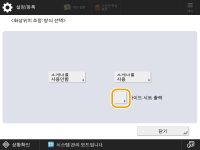
3
사용할 용지가 포함된 용지 공급원을 선택하고 <인쇄 시작>을 누릅니다.
가이드 시트가 인쇄됩니다.
4
<스캐너를 사용>을 누릅니다.
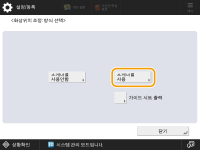
5
작성할 테스트 페이지 수를 입력하고 <다음화면>을 누릅니다.
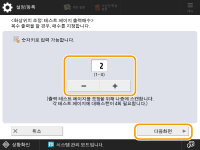
 |
출력 테스트 페이지 수가 많을수록 조정이 더 정확해집니다. 여러 출력 테스트 페이지를 지정할 경우, 모든 테스트 페이지가 출력되는 순서로 스캔되는지 확인합니다. 순서가 변경되거나 스캔 프로세스가 연속으로 수행되지 않는 경우 올바르게 조정되지 않을 수 있습니다. |
6
조정할 용지 종류가 포함된 용지 공급원을 선택하고 <인쇄 시작>을 누릅니다.
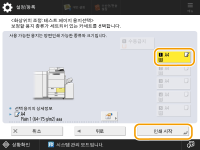
테스트 페이지가 인쇄됩니다.
7
가이드 시트를 원고대 위에 놓고 시트의 화살표를 원고대의 화살표와 정렬합니다.
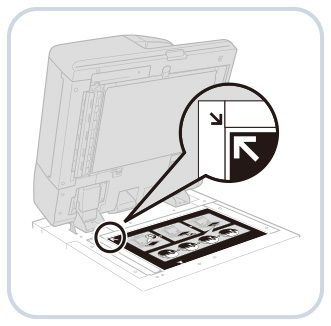
8
첫 번째 스캔 작업을 위해 테스트 페이지의  (파란색) 표시를 가이드 시트의 표시와 정렬합니다.
(파란색) 표시를 가이드 시트의 표시와 정렬합니다.
 (파란색) 표시를 가이드 시트의 표시와 정렬합니다.
(파란색) 표시를 가이드 시트의 표시와 정렬합니다.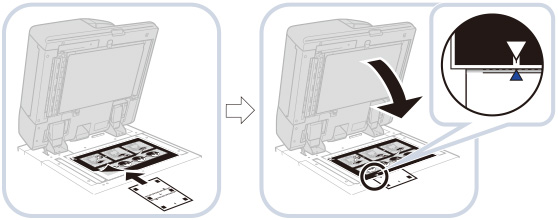
9
피더를 닫고 <스캔시작>을 누릅니다.
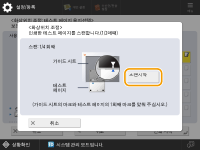
 |
피더를 조심스럽게 열고 닫으십시오. 피더를 닫을 때 가이드 시트가 여전히 정렬된 상태인지 확인해야 합니다. |
10
테스트 페이지를 뒤집어 놓고, 두 번째 스캔 작업을 위해 테스트 페이지의  (노란색) 표시를 가이드 시트의 표시와 정렬한 다음,
(노란색) 표시를 가이드 시트의 표시와 정렬한 다음,  <스캔시작>을 누릅니다.
<스캔시작>을 누릅니다.
 (노란색) 표시를 가이드 시트의 표시와 정렬한 다음,
(노란색) 표시를 가이드 시트의 표시와 정렬한 다음,  <스캔시작>을 누릅니다.
<스캔시작>을 누릅니다.11
테스트 페이지를 뒤집어 놓고, 세 번째 스캔 작업을 위해 테스트 페이지의  (녹색) 표시를 가이드 시트의 표시와 정렬한 다음,
(녹색) 표시를 가이드 시트의 표시와 정렬한 다음,  <스캔시작>을 누릅니다.
<스캔시작>을 누릅니다.
 (녹색) 표시를 가이드 시트의 표시와 정렬한 다음,
(녹색) 표시를 가이드 시트의 표시와 정렬한 다음,  <스캔시작>을 누릅니다.
<스캔시작>을 누릅니다.12
테스트 페이지를 뒤집어 놓고, 네 번째 스캔 작업을 위해 테스트 페이지의  (빨간색) 표시를 가이드 시트의 표시와 정렬한 다음,
(빨간색) 표시를 가이드 시트의 표시와 정렬한 다음,  <스캔시작>을 누릅니다.
<스캔시작>을 누릅니다.
 (빨간색) 표시를 가이드 시트의 표시와 정렬한 다음,
(빨간색) 표시를 가이드 시트의 표시와 정렬한 다음,  <스캔시작>을 누릅니다.
<스캔시작>을 누릅니다.13
조정이 완료됩니다.
여러 출력 테스트 페이지를 지정한 경우, 모든 출력 테스트 페이지에 대해 6단계~10단계를 반복합니다. 이 경우 모든 테스트 페이지를 스캔하면 조정이 완료됩니다.
테스트 페이지가 출력되는 순서로 스캔되는지 확인합니다.
 |
가이드 시트를 사용하여 조정한 후 이미지 위치를 더 정확하게 조정해야 하는 경우, <스캐너를 사용안함>을 선택하고 개별 조정 설정 항목에 대해 필요한 조정을 수행합니다. |